
AACオーディオストリームがパッケージされているMP4コンテナであるM4R形式は、Apple iPhoneの着信音として使用されています。したがって、かなり一般的な変換の方向は、M4Rでの一般的なMP3音楽フォーマットの変換です。
変換の方法
M3RでMP3を、コンピュータにインストールされているコンバータソフトウェアまたは特殊なオンラインサービスを使用してMP3を変換します。この記事では、私たちは上記で示した方向に変換するための様々なアプリケーションの用途についてお話します。方法1:フォーマット工場
タスクがユニバーサルフォーマットコンバータ - フォーマットファクトリである可能性があるタスクを解決します。
- ファクタフォーマットを有効にします。フォーマットのグループのリストのメインウィンドウで、[オーディオ]を選択します。
- 表示されるオーディオフォーマットリストで、 "m4r"という名前を探してください。クリックして。
- M4R変換設定ウィンドウが開きます。 「ファイルの追加」をクリックしてください。
- オブジェクト選択シェルが開きます。 MP3が転送されるように投稿される場所を移動します。販売することで、「開く」を押します。
- マークされたオーディオファイルの名前は、M4Rの変換ウィンドウに表示されます。 M4R拡張子を持つ変換されたファイルを正確に送信する場所を指定するには、[フォルダの編集]フィールドをクリックします。
- 「フォルダレビュー」シェルが表示されます。変換されたオーディオファイルを送信する場所のある場所に移動します。このディレクトリをマークして[OK]を押します。
- 選択したディレクトリのアドレスが「終了フォルダ」領域に表示されます。ほとんどの場合、指定されたパラメータは十分ですが、より詳細な設定をしたい場合は、「設定」をクリックしてください。
- 「サウンドセットアップ」ウィンドウが開きます。ドロップダウンリストを含むフィールドの[プロファイル]ブロックをクリックします。デフォルトは「最上位」の値です。
- 3つのオプションを選択するために開きます。
- より高い品質;
- 平均;
- 低い。
高品質が高いほど、より高いビットレートおよびサンプリング周波数で表現され、最終的なオーディオファイルはより多くのスペースを取り、変換プロセスはより多くの期間を要するであろう。
- 品質を選択したら、[OK]を押します。
- 変換ウィンドウに戻ってパラメータを指定するには、[OK]をクリックします。
- メインファクタフォーマットウィンドウに戻ります。リストにはM4RのMP3変換タスクが表示されます。変換を有効にするには、それを選択して「start」を押します。
- 変換手順は開始され、その進行はパーセンテージ値として表示され、動的インジケータによって視覚的に複製されます。
- 「Status」列のタスク文字列内の変換の変換に続いて、「実行」が表示されます。
- 変換されたオーディオファイルは、M4Rオブジェクトを送信するために以前に指摘したフォルダにあります。このディレクトリに移動するには、完了タスクの行の緑色の矢印をクリックします。
- "Windowsエクスプローラ"は、変換されたオブジェクトが配置されているディレクトリに開きます。



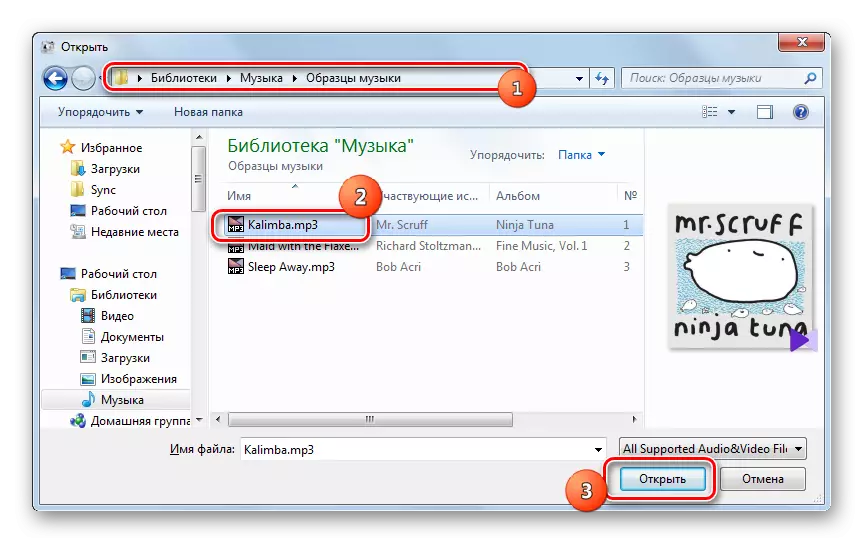









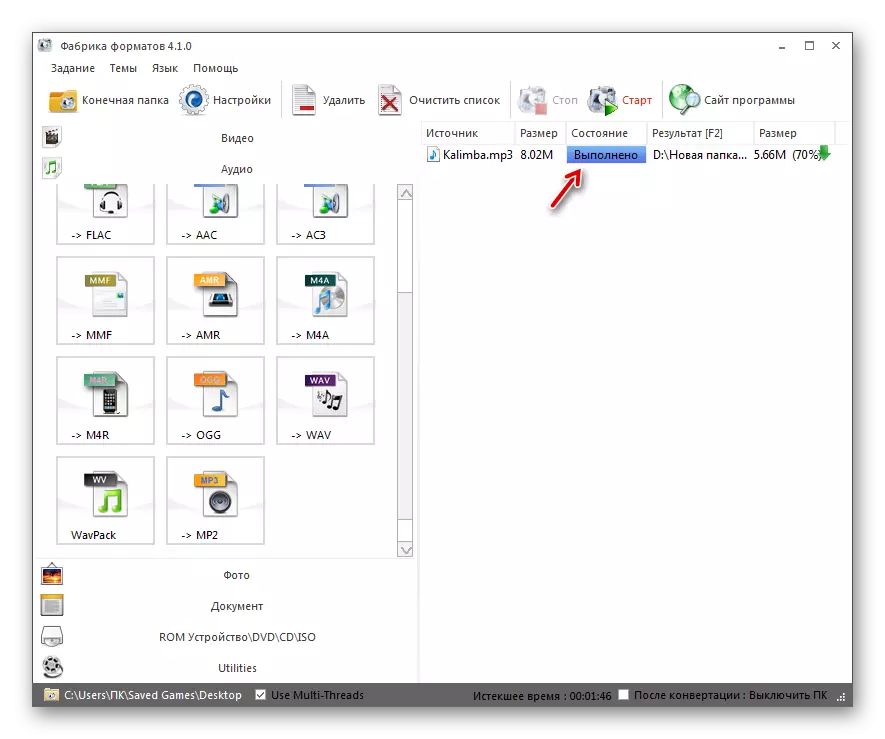


方法2:iTunes.
AppleはiTunesアプリケーションを持っています。その関数の中でも、M3Rの着信音の形式にMP3を変換する能力があるだけです。
- iTunesを実行してください。変換に切り替える前に、それが早く追加されていない場合は、オーディオファイルを "Mediatka"に追加する必要があります。これを行うには、「ファイル」をクリックして「ライブラリにファイルを追加する」を選択するか、Ctrl + Oを適用します。
- ファイルの追加が表示されます。ディレクトリディレクトリに移動して、目的のMP3オブジェクトをマークします。 「開く」をクリックしてください。
- それからあなたは「Mediatka」自体に行くべきです。これを行うには、プログラムインタフェースの左上隅にあるコンテンツ選択フィールドで、音楽を選択します。アプリケーションシェルの左側の「MediaMatka」ブロックで、「ソング」をクリックしてください。
- 彼女に追加された曲のリストを使って「MediaMatka」を開きました。変換する必要があるリスト内のトラックを見つけます。ファイル再生期間のパラメータを編集することによるさらなる行動は、結果として得られるM4RオブジェクトがiPhoneデバイスの着信音を使用することを計画している場合にのみ意味があります。他の目的のために使用する予定の場合は、「情報」ウィンドウでの操作を操作しています。そのため、マウスの右ボタン(PCM)でトラックのタイトルをクリックしてください。リストから「詳細」を選択します。
- 「詳細」ウィンドウが起動されます。 「パラメータ」タブにそれに移動します。 「開始」と「終了」の項目の向かいティックをインストールします。実際には、iTunesのデバイスでは、着信音が39秒を超えてはならないということです。選択された音声ファイルが指定された時間以上プレイされた場合そのため、その後、「スタート」および「終了」フィールドには、ファイルの打ち上げを開始してからメロディー、カウントの開始と終了時刻を指定する必要があります。開始時間は、あなたはいずれかを指定できますが、始まりと終わりの間にセグメントが39秒を超えてはなりません。この設定を実行した後、[OK]を押します。
- その後、トラックリストに戻るには、再びです。再び所望のトラックを割り当て、次に「ファイル」をクリックしてください。リストには、「変換」を選択してください。追加のリストで、「AAC形式のバージョンを作成」をクリックしてください。
- 変換手順が実行されます。
- 変換が完了すると、変換後のファイルの名前でPCMをクリックします。リストには、「Windowsエクスプローラで表示」を選択します。
- オブジェクトが配置されている「エクスプローラ」を開きます。あなたがお使いのオペレーティングシステムに拡張ディスプレイを持っている場合しかし、あなたは、ファイルが何のM4R拡張子を持っていませんが、M4Aていることがわかります。あなたが拡張機能を有効にしない場合、確かに上記の事実を作り、必要なパラメータを変更することを確認するために有効にする必要があります。事実はM4AとM4Rの拡大は、本質的に同じ形式であるが、唯一の目的地、彼らが異なっていることです。最初のケースでは、これは、標準的なiPhone音楽の拡張であり、そして第二に - 特別な着信音を意図します。それは我々が手動でその拡大を変更することで、ファイルの名前を変更するだけで十分です、です。
M4Aの拡大にオーディオファイルをPCMをクリックしてください。リストには、「名前の変更」を選択してください。
- その後、ファイルの名前がアクティブになります。これで「M4A」拡張名を強調表示し、代わりに「M4R」と入力します。次にEnterをクリックします。
- ダイアログボックスには、拡張子を変更する場合、ファイルにアクセスできなくてもよいこと警告が表示されるで開きます。クリックすると、あなたの行動を確認し、「はい。」
- M4Rにオーディオファイルを変換するには、完全に完了します。











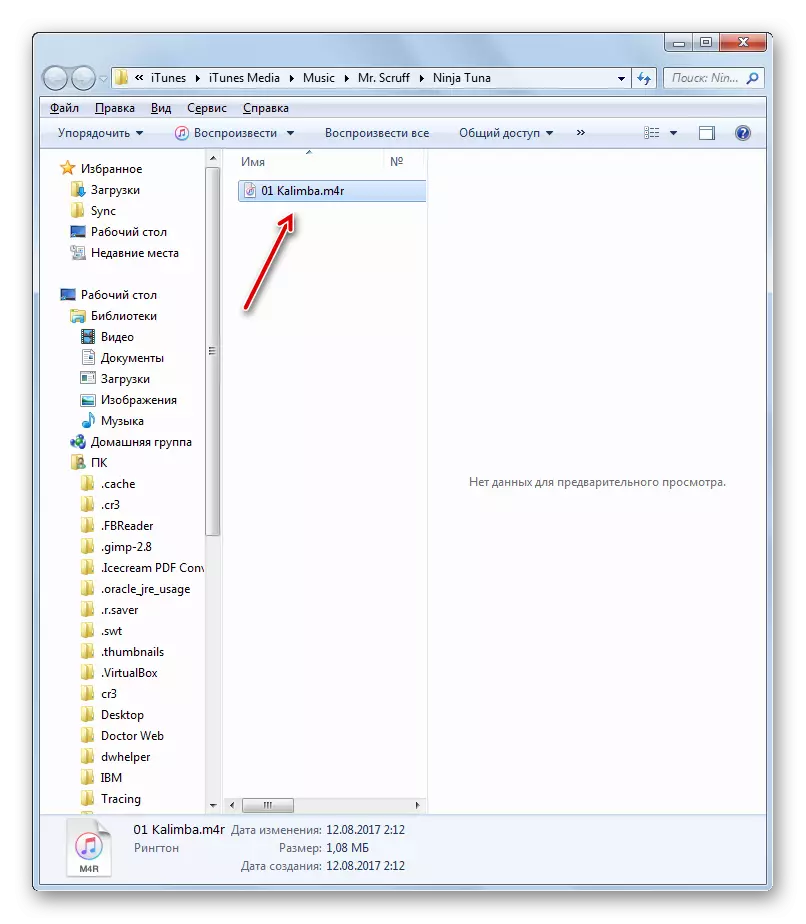
方法3:任意のビデオコンバータ
説明されている質問を解決するのに役立つ次の変換器は、任意のビデオコンバータです。前の場合と同様に、ファイルをMP3からM4Aに変換してから、M4Rの拡張子を手動で変更することが可能になります。
- ANIビデオコンバータを実行します。開くウィンドウで、[ビデオの追加]ボタンをクリックしてください。この名前でこの名前をこの名前で混同させてください。このようにしてオーディオファイルを追加できます。
- 追加のシェルを開く。 MP3オーディオファイルが投稿された場所に移動して選択して「開く」を押します。
- オーディオファイルの名前は、主にANIビデオコンバータによって表示されます。これで、変換が行われる形式を設定する必要があります。 [出力プロファイルの選択]領域をクリックします。
- フォーマットのリストを起動します。左側の部分で、音楽ノートの形の「オーディオファイル」アイコンをクリックします。オーディオフォーマットのリストが開きます。 「MPEG-4 AUDIO(* .M4A)」をクリックしてください。
- その後、基本設定ブロックに進みます。変換されたオブジェクトがシフトされているディレクトリを設定するには、フォルダフォームのアイコンを[出力カタログ]領域の右側にあるアイコンをクリックします。もちろん、ファイルをデフォルトのディレクトリに保存したくない場合は、[出力カタログ]フィールドに表示されます。
- 以前のプログラムの1つの「フォルダレビュー」ツールを使って働くためにすでに慣れている。変換後にオブジェクトを送信したいディレクトリを強調表示します。
- さらに、同じブロックの「基本設定」内のすべて出力オーディオファイルの品質を設定できます。これを行うには、Qualityフィールドをクリックして送信されたオプションの1つを選択します。
- 低い;
- 普通;
- 高い。
それはまた原則として行動します:品質が高いほど、ファイル、ファイル、および変換プロセスはより大きな時間がかかります。
- より正確な設定を設定したい場合は、「オーディオ設定」ブロックの名前をクリックしてください。

ここでは、特定のオーディオコーデック(AAC_LOW、AAC_MAIN、AAC_LTP)を選択し、ビットレートの値(32から320)、サンプリングレート(8000から48000)、オーディオチャンネルの数を示します。ここで、必要に応じて、音を消すことができます。この機能は実際には適用されていません。
- 設定を指定したら、「変換!」をクリックしてください。
- M4AでMP3オーディオファイルを変換するための手順が実行されます。彼女の進行状況がパーセンテージで表示されます。
- 変換が完了したら、「エクスプローラは、」変換M4Aファイルが配置されているユーザーの介入なしに自動的に起動されます。今、あなたはそれの拡大を変更する必要があります。このPCMファイルをクリックします。中止リストから、「名前の変更」を選択してください。
- 「M4R」を「M4A」から拡張を変更し、Enterキーを押して、ダイアログボックス内のアクションのその後の確認を押します。出口では、我々は、既製のオーディオファイルM4Rを取得します。


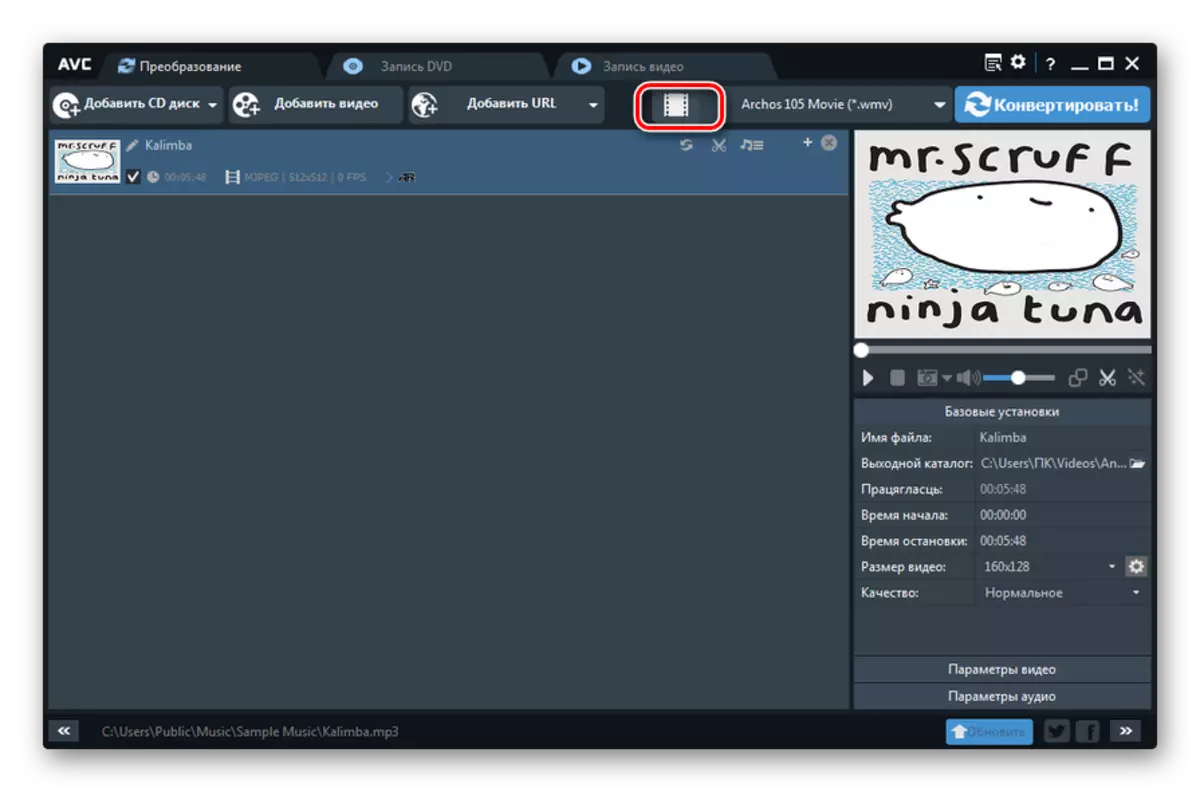









あなたが見ることができるように、あなたはiPhone M4Rの音声ファイルを着信音ためにmp3に変換することが可能なコンバータソフトウェアの数が、あります。確かに、ほとんどの場合、M4Aのアプリケーションの変換を行うと、将来的には、手動で「エクスプローラ」で通常の改名によってM4Rの拡張を変更する必要があります。例外は、あなたが完全な変換手順を完了することができているフォーマット工場コンバータ、です。
